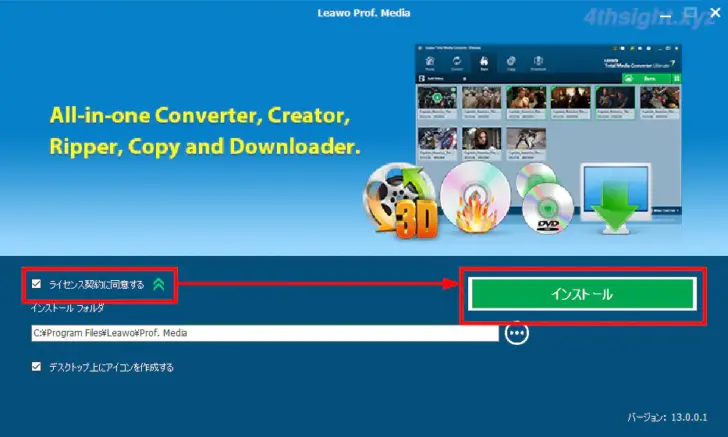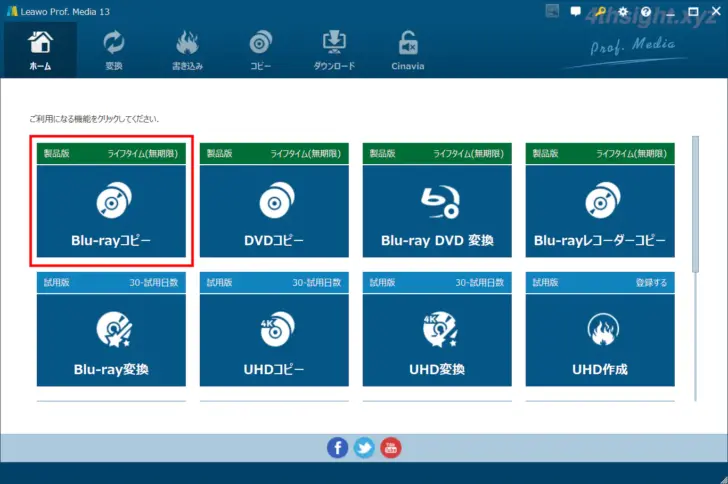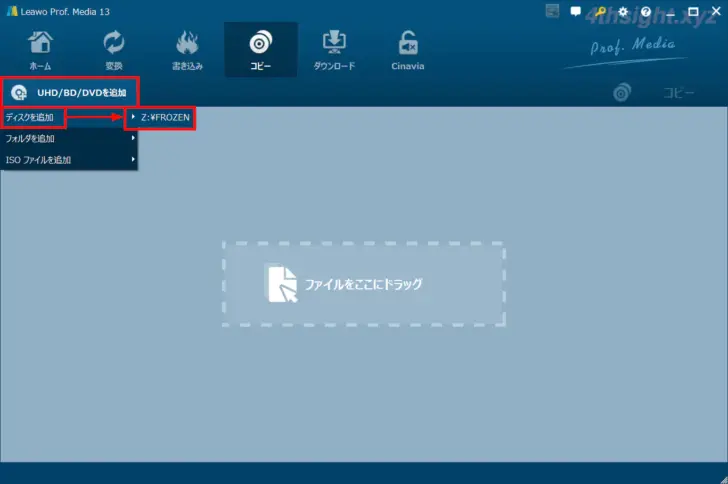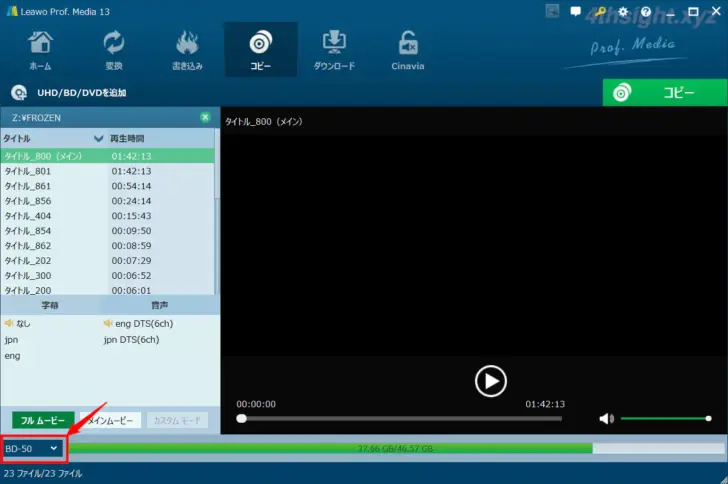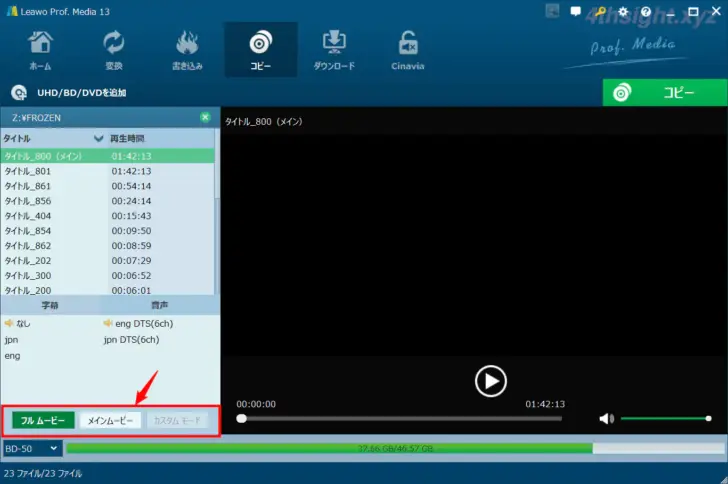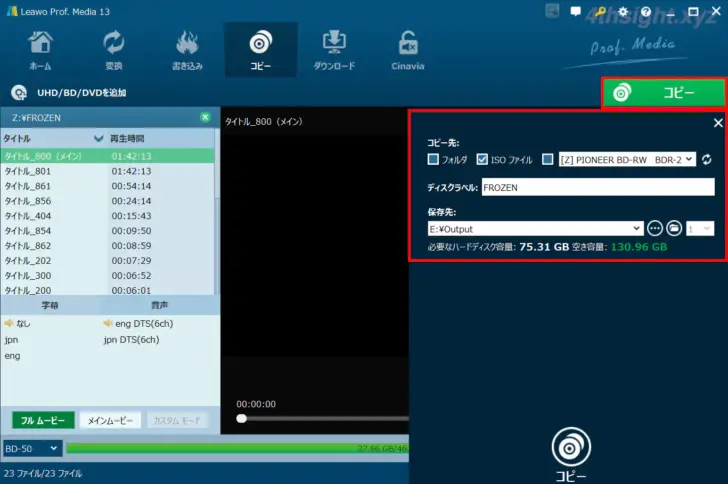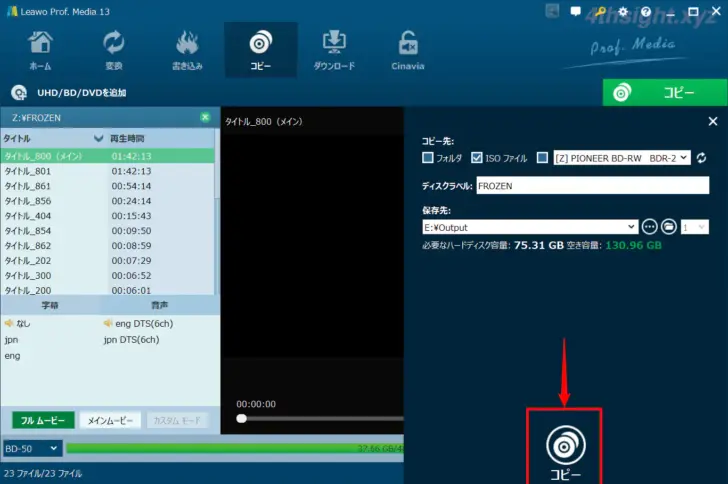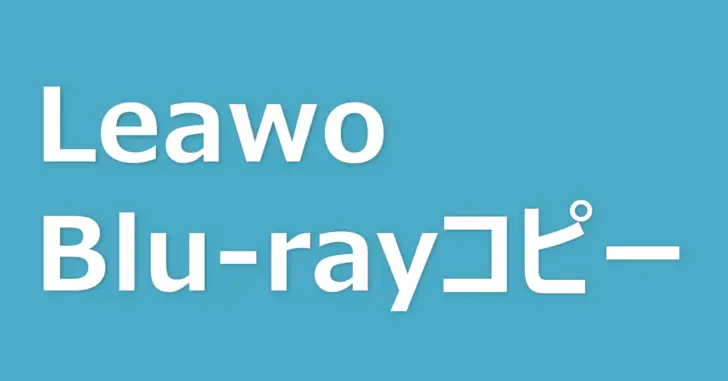
WindowsやMacといったパソコンで、手持ちのDVDやBlue-rayディスクをパソコンにバックアップしたり、空のDVDやBlue-rayディスクにコピーしたい場合、Windowsの標準機能では対応できないので専用のツールが必要となります。
そのようなときにおすすめなのが、DVDやBlue-rayディスクをパソコンにバックアップしたり、空のDVDやBlue-rayディスクにコピーできるツール「Leawo Blu-rayコピー」です。
そこでここでは「Leawo Blu-rayコピー」の特徴や、Windows環境での基本的な使い方を紹介します。
この記事は、以下の環境で実行した結果を基にしています。他のエディションやバージョンでは、動作結果が異なる場合があることをご了承ください。
| ソフトウェア | バージョン |
|---|---|
| Windows 10 Pro 64bit | 22H2 |
| Leawo Blu-rayコピー | 13.0.0.1 |
目次
Leawo Blu-rayコピーとは
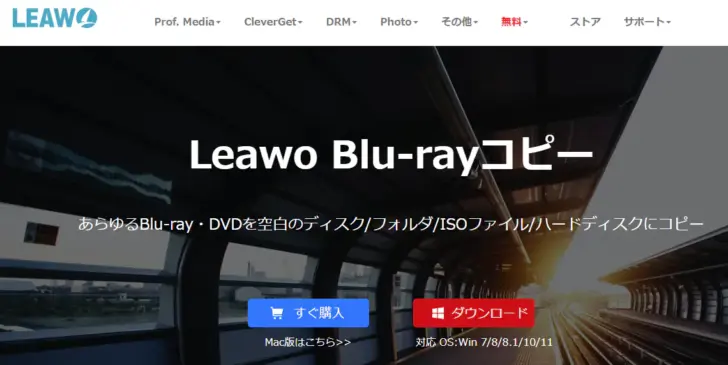
Leawo Blu-rayコピー|高速でブルーレイをコピー/圧縮、1:1でブルーレイをDVDに変換/バックアップ
Leawo Blu-rayコピーは、手持ちのDVDやBlue-rayディスクをパソコンにバックアップしたり、新しいDVDやBlue-rayディスクにコピーできるWindows/Mac向けの有償ソフトで、次のような特徴を備えています。
- DVDやBlue-rayディスクをパソコンにバックアップできる
- DVDやBlue-rayディスクをISOファイルとしてバックアップできる
- DVDやBlue-rayディスクを空のDVDやBlue-rayディスクにコピーできる
- Blue-rayディスクをDVDに圧縮コピーできる
なお、Leawo Blu-rayコピーは、有料ライセンスを登録せずに1か月だけ利用できる無料体験版としても利用できるので、無料体験版を試してみてライセンスを購入するかを判断できます。
購入形態は年単位で利用できるサブスクリプションタイプと買い切りタイプが用意されているので、利用したい期間に応じた購入タイプを選択できます。
Leawo Blu-rayコピーの使い方
ここでは、Windows版のLeawo Blu-rayコピーを使って、インストールから手持ちのBlu-rayディスクを別のBlu-rayディスクにコピーする方法を紹介します。
インストールする
Leawo Blu-rayコピーは、公式サイトで「ダウンロード」ボタンをクリックしてインストーラーをダウンロードしてインストールします。
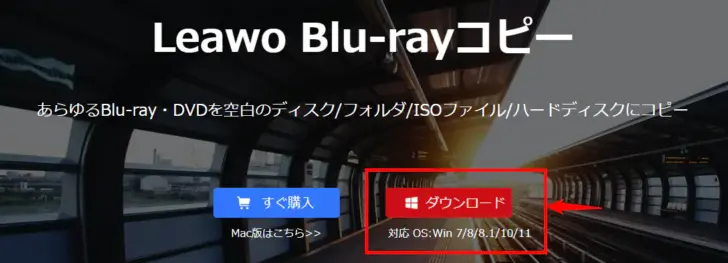
インストーラーはシンプルな画面で、「ライセンス契約に同意する」にチェックを入れて「インストール」ボタンをクリックすればインストールできます。
インストールが完了したら、完了画面やデスクトップに生成されたショートカット「Leawo Prof. Media」から起動します。
利用する機能を選択する
「Leawo Prof. Media」を起動したら、まずはメインメニューから利用する機能を選択します。ここでは、Blue-rayディスクをコピーしたいので「Blue-rayコピー」をクリックします。
コピー元のBlue-rayディスクを選択する
次に、パソコンのBlue-rayドライブにBlue-rayディスクを挿入してから、画面左上の「UHD/BD/DVDを追加」をクリックし「ディスクを追加」から挿入したディスクを選択します。
出力設定を調整する
Blue-rayディスクの読み込みが完了したら、画面左下のプルダウンから出力するディスクのタイプを選択します。
- BD-50:片面2層Blue-rayディスク
- BD-25:片面1層Blue-rayディスク
- DVD-9:片面2層DVDディスク
- DVD-5:片面1層DVDディスク
次に、コピーモードを選択します。(上の手順で元ディスクより容量の少ないディスクを出力先として指定した場合は、選択できるコピーモードが限られる場合があります。)
- フルムービー:メニュー、すべての映像や字幕、音声をコピーします。
- メインムービー:ディスク内のメインムービーのみをコピーします。
- カスタムモード:任意のファイルを選択してコピーします。
次に、画面右上の「コピー」ボタンをクリックしてコピー先や保存先を指定します。ここでは、一旦Blue-rayディスクの内容をパソコンにバックアップするので「コピー先」として「ISOファイル」にチェック入れ「保存先」などを指定します。
コピーを開始する
出力設定を完了したら、画面下の「コピー」ボタンをクリックすることで処理が開始されます。
処理に要する時間は、ドライブの性能にもよりますが、片面2層Blue-rayディスクをISOファイルとして保存するのにおよそ40分かかります。また、元ディスクより容量の少ないディスクを出力先として指定した場合、圧縮処理が行われるためさらに時間がかかります。
コピーが完了し、コピー元のBlue-rayディスクをパソコン上にISOファイルとして保存したら、上記と同じ手順でコピー元としてバックアップしたISOファイルを指定し、出力先として空のBlue-rayディスクを挿入したBlue-rayドライブを指定してコピーを実行します。
以上で、Blue-rayディスクをコピーできます。
なお、パソコンにBlue-rayドライブを2つ搭載している場合は、コピー先として空のBlue-rayディスクを挿入したドライブを指定すれば、直接コピーすることもできます。
あとがき
DVDやBlue-rayディスクの内容をパソコンにバックアップしたりコピーしたいとき「Leawo Blu-rayコピー」なら、簡単操作で高速にバックアップ/コピーできて便利ですよ。
なお、Leawo公式サイトでは、Blue-rayディスクのコピー方法などについて情報が掲載されているので、そちらの情報も参考になるでしょう。